OPEL ADAM 2014 Інструкція з експлуатації інформаційно-розважальної системи (in Ukrainian)
Manufacturer: OPEL, Model Year: 2014, Model line: ADAM, Model: OPEL ADAM 2014Pages: 123, PDF Size: 1.91 MB
Page 41 of 123
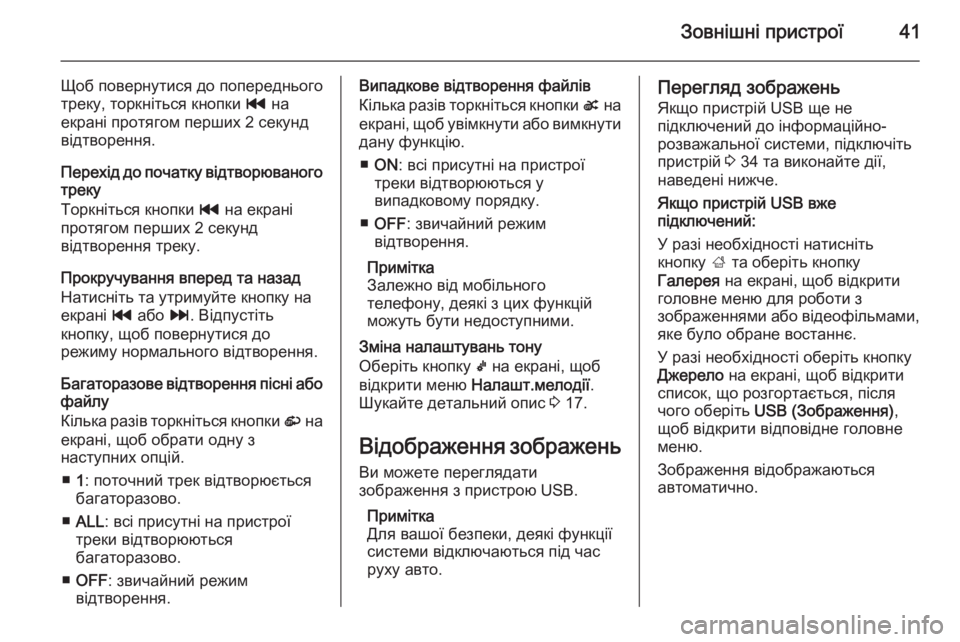
Зовнішні пристрої41
Щоб повернутися до попереднього
треку, торкніться кнопки t на
екрані протягом перших 2 секунд
відтворення.
Перехід до початку відтворюваного треку
Торкніться кнопки t на екрані
протягом перших 2 секунд
відтворення треку.
Прокручування вперед та назад
Натисніть та утримуйте кнопку на
екрані t або v. Відпустіть
кнопку, щоб повернутися до
режиму нормального відтворення.
Багаторазове відтворення пісні або
файлу
Кілька разів торкніться кнопки r на
екрані, щоб обрати одну з наступних опцій.
■ 1: поточний трек відтворюється
багаторазово.
■ ALL : всі присутні на пристрої
треки відтворюються
багаторазово.
■ OFF : звичайний режим
відтворення.Випадкове відтворення файлів
Кілька разів торкніться кнопки s на
екрані, щоб увімкнути або вимкнути
дану функцію.
■ ON : всі присутні на пристрої
треки відтворюються у
випадковому порядку.
■ OFF : звичайний режим
відтворення.
Примітка
Залежно від мобільного
телефону, деякі з цих функцій
можуть бути недоступними.
Зміна налаштувань тону
Оберіть кнопку k на екрані, щоб
відкрити меню Налашт.мелодії .
Шукайте детальний опис 3 17.
Відображення зображень Ви можете переглядати
зображення з пристрою USB.
Примітка
Для вашої безпеки, деякі функції
системи відключаються під час
руху авто.Перегляд зображень
Якщо пристрій USB ще не
підключений до інформаційно-
розважальної системи, підключіть
пристрій 3 34 та виконайте дії,
наведені нижче.
Якщо пристрій USB вже
підключений:
У разі необхідності натисніть
кнопку ; та оберіть кнопку
Галерея на екрані, щоб відкрити
головне меню для роботи з
зображеннями або відеофільмами,
яке було обране востаннє.
У разі необхідності оберіть кнопку
Джерело на екрані, щоб відкрити
список, що розгортається, після
чого оберіть USB (Зображення) ,
щоб відкрити відповідне головне меню.
Зображення відображаються
автоматично.
Page 42 of 123
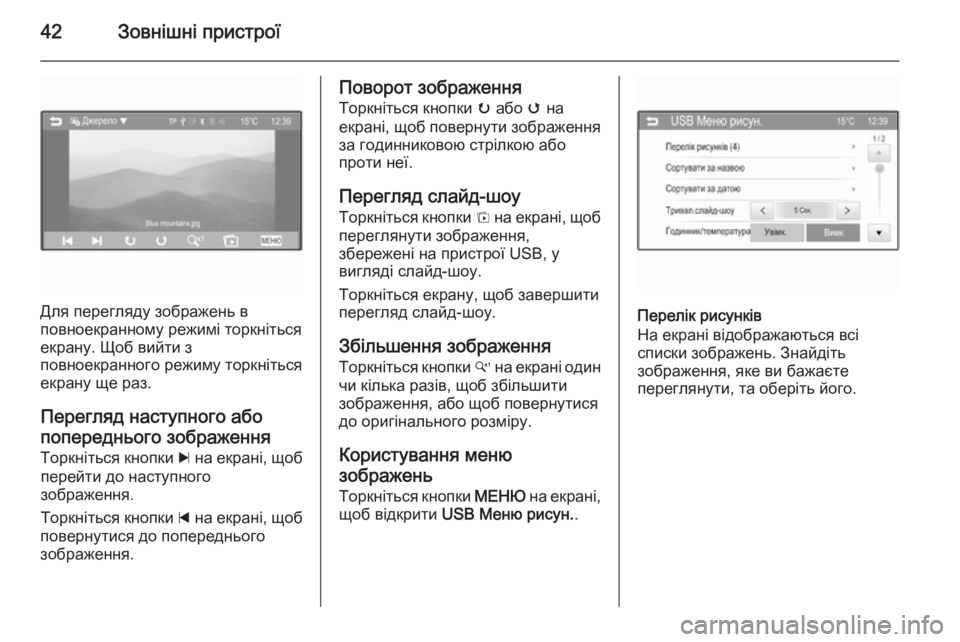
42Зовнішні пристрої
Для перегляду зображень в
повноекранному режимі торкніться
екрану. Щоб вийти з
повноекранного режиму торкніться
екрану ще раз.
Перегляд наступного або попереднього зображення Торкніться кнопки c на екрані, щоб
перейти до наступного
зображення.
Торкніться кнопки d на екрані, щоб
повернутися до попереднього
зображення.
Поворот зображення
Торкніться кнопки u або v на
екрані, щоб повернути зображення
за годинниковою стрілкою або
проти неї.
Перегляд слайд-шоу
Торкніться кнопки t на екрані, щоб
переглянути зображення,
збережені на пристрої USB, у
вигляді слайд-шоу.
Торкніться екрану, щоб завершити перегляд слайд-шоу.
Збільшення зображення
Торкніться кнопки w на екрані один
чи кілька разів, щоб збільшити
зображення, або щоб повернутися
до оригінального розміру.
Користування меню
зображень Торкніться кнопки МЕНЮ на екрані,
щоб відкрити USB Меню рисун. .
Перелік рисунків
На екрані відображаються всі
списки зображень. Знайдіть
зображення, яке ви бажаєте
переглянути, та оберіть його.
Page 43 of 123
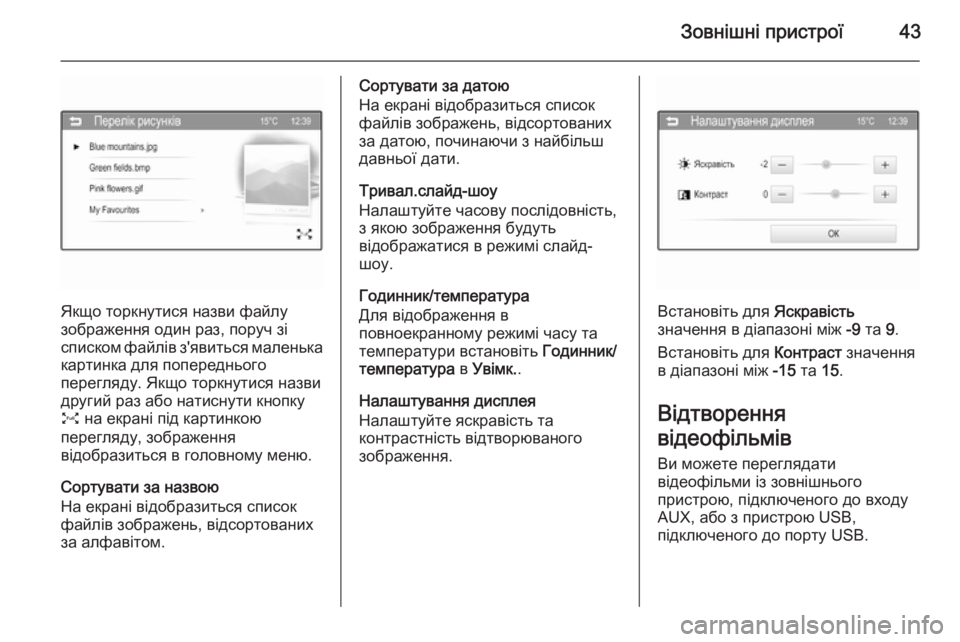
Зовнішні пристрої43
Якщо торкнутися назви файлу
зображення один раз, поруч зі
списком файлів з'явиться маленька картинка для попереднього
перегляду. Якщо торкнутися назви другий раз або натиснути кнопку
O на екрані під картинкою
перегляду, зображення
відобразиться в головному меню.
Сортувати за назвою
На екрані відобразиться список
файлів зображень, відсортованих
за алфавітом.
Сортувати за датою
На екрані відобразиться список
файлів зображень, відсортованих
за датою, починаючи з найбільш
давньої дати.
Тривал.слайд-шоу
Налаштуйте часову послідовність,
з якою зображення будуть
відображатися в режимі слайд-
шоу.
Годинник/температура
Для відображення в
повноекранному режимі часу та
температури встановіть Годинник/
температура в Увімк. .
Налаштування дисплея
Налаштуйте яскравість та
контрастність відтворюваного
зображення.
Встановіть для Яскравість
значення в діапазоні між -9 та 9.
Встановіть для Контраст значення
в діапазоні між -15 та 15.
Відтворення
відеофільмів Ви можете переглядати
відеофільми із зовнішнього
пристрою, підключеного до входу
AUX, або з пристрою USB,
підключеного до порту USB.
Page 44 of 123
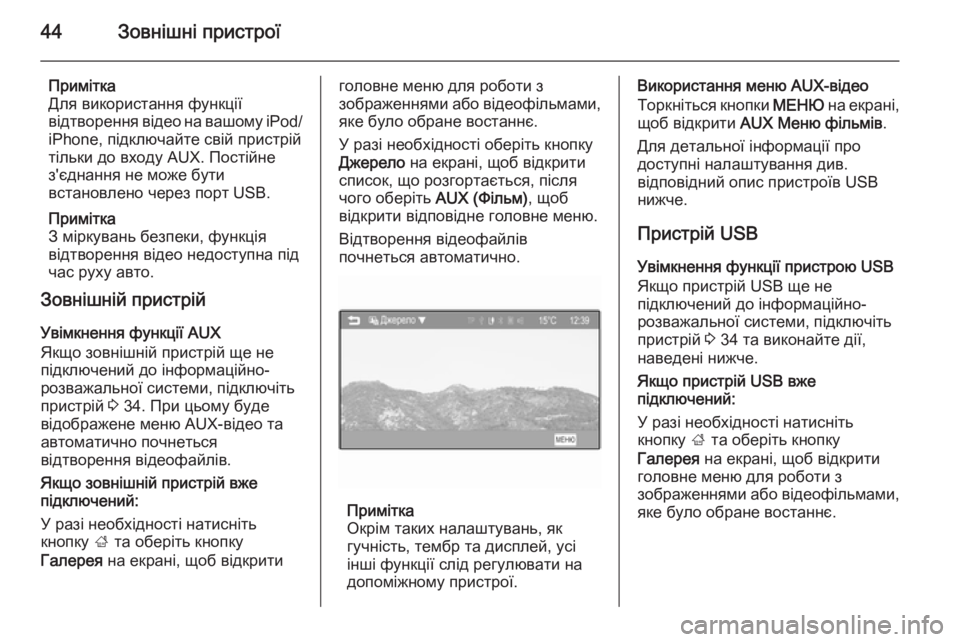
44Зовнішні пристрої
Примітка
Для використання функції
відтворення відео на вашому iPod/ iPhone, підключайте свій пристрій
тільки до входу AUX. Постійне
з'єднання не може бути
встановлено через порт USB.
Примітка
З міркувань безпеки, функція
відтворення відео недоступна під
час руху авто.
Зовнішній пристрій
Увімкнення функції AUX
Якщо зовнішній пристрій ще не
підключений до інформаційно- розважальної системи, підключіть
пристрій 3 34. При цьому буде
відображене меню AUX-відео та автоматично почнеться
відтворення відеофайлів.
Якщо зовнішній пристрій вже
підключений:
У разі необхідності натисніть
кнопку ; та оберіть кнопку
Галерея на екрані, щоб відкритиголовне меню для роботи з
зображеннями або відеофільмами,
яке було обране востаннє.
У разі необхідності оберіть кнопку
Джерело на екрані, щоб відкрити
список, що розгортається, після
чого оберіть AUX (Фільм), щоб
відкрити відповідне головне меню.
Відтворення відеофайлів
почнеться автоматично.
Примітка
Окрім таких налаштувань, як
гучність, тембр та дисплей, усі
інші функції слід регулювати на
допоміжному пристрої.
Використання меню AUX-відео
Торкніться кнопки МЕНЮ на екрані,
щоб відкрити AUX Меню фільмів .
Для детальної інформації про
доступні налаштування див.
відповідний опис пристроїв USB
нижче.
Пристрій USB
Увімкнення функції пристрою USB
Якщо пристрій USB ще не
підключений до інформаційно-
розважальної системи, підключіть
пристрій 3 34 та виконайте дії,
наведені нижче.
Якщо пристрій USB вже
підключений:
У разі необхідності натисніть
кнопку ; та оберіть кнопку
Галерея на екрані, щоб відкрити
головне меню для роботи з
зображеннями або відеофільмами, яке було обране востаннє.
Page 45 of 123
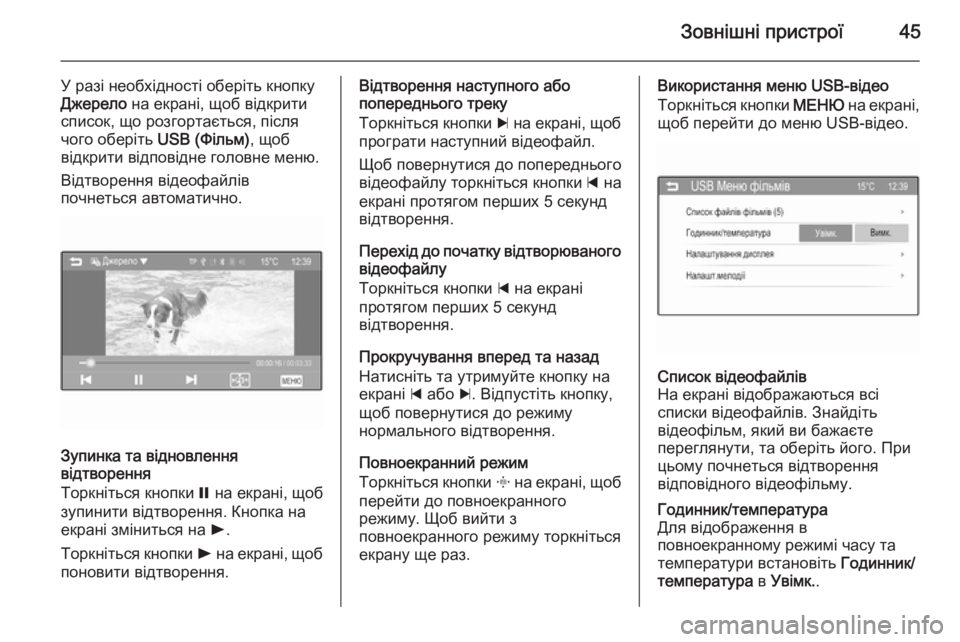
Зовнішні пристрої45
У разі необхідності оберіть кнопку
Джерело на екрані, щоб відкрити
список, що розгортається, після
чого оберіть USB (Фільм), щоб
відкрити відповідне головне меню.
Відтворення відеофайлів
почнеться автоматично.
Зупинка та відновлення
відтворення
Торкніться кнопки = на екрані, щоб
зупинити відтворення. Кнопка на
екрані зміниться на l.
Торкніться кнопки l на екрані, щоб
поновити відтворення.
Відтворення наступного або
попереднього треку
Торкніться кнопки c на екрані, щоб
програти наступний відеофайл.
Щоб повернутися до попереднього
відеофайлу торкніться кнопки d на
екрані протягом перших 5 секунд
відтворення.
Перехід до початку відтворюваного відеофайлу
Торкніться кнопки d на екрані
протягом перших 5 секунд
відтворення.
Прокручування вперед та назад
Натисніть та утримуйте кнопку на
екрані d або c. Відпустіть кнопку,
щоб повернутися до режиму
нормального відтворення.
Повноекранний режим
Торкніться кнопки x на екрані, щоб
перейти до повноекранного
режиму. Щоб вийти з
повноекранного режиму торкніться
екрану ще раз.Використання меню USB-відео
Торкніться кнопки МЕНЮ на екрані,
щоб перейти до меню USB-відео.Список відеофайлів
На екрані відображаються всі
списки відеофайлів. Знайдіть
відеофільм, який ви бажаєте
переглянути, та оберіть його. При
цьому почнеться відтворення
відповідного відеофільму.Годинник/температура
Для відображення в
повноекранному режимі часу та
температури встановіть Годинник/
температура в Увімк. .
Page 46 of 123
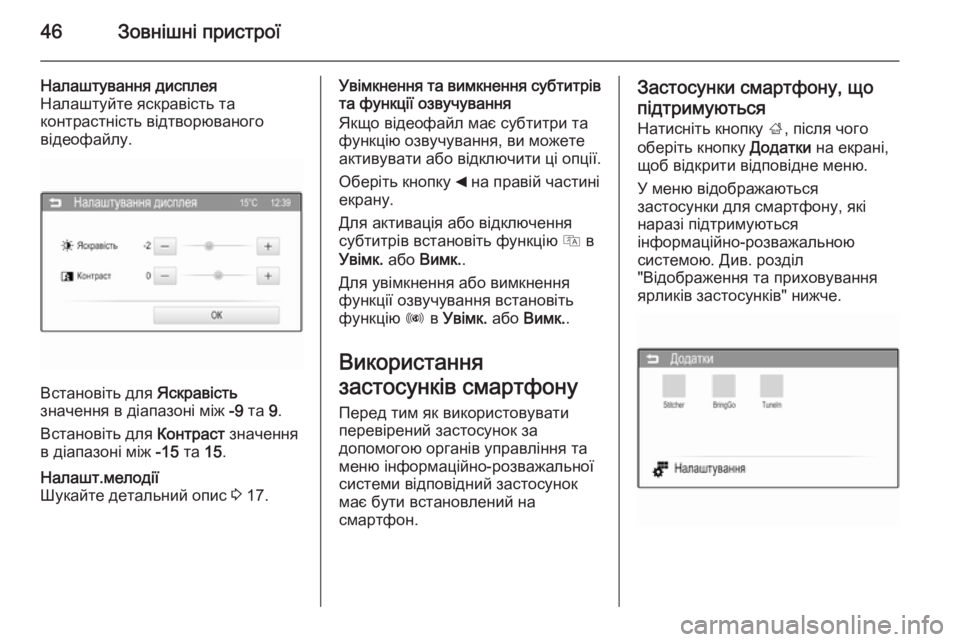
46Зовнішні пристрої
Налаштування дисплея
Налаштуйте яскравість та
контрастність відтворюваного
відеофайлу.
Встановіть для Яскравість
значення в діапазоні між -9 та 9.
Встановіть для Контраст значення
в діапазоні між -15 та 15.
Налашт.мелодії
Шукайте детальний опис 3 17.Увімкнення та вимкнення субтитрів
та функції озвучування
Якщо відеофайл має субтитри та
функцію озвучування, ви можете
активувати або відключити ці опції.
Оберіть кнопку _ на правій частині
екрану.
Для активація або відключення
субтитрів встановіть функцію Q в
Увімк. або Вимк. .
Для увімкнення або вимкнення функції озвучування встановіть
функцію R в Увімк. або Вимк. .
Використання
застосунків смартфону
Перед тим як використовувати
перевірений застосунок за
допомогою органів управління та
меню інформаційно-розважальної
системи відповідний застосунок
має бути встановлений на
смартфон.Застосунки смартфону, що
підтримуються
Натисніть кнопку ;, після чого
оберіть кнопку Додатки на екрані,
щоб відкрити відповідне меню.
У меню відображаються
застосунки для смартфону, які
наразі підтримуються
інформаційно-розважальною
системою. Див. розділ
"Відображення та приховування
ярликів застосунків" нижче.
Page 47 of 123
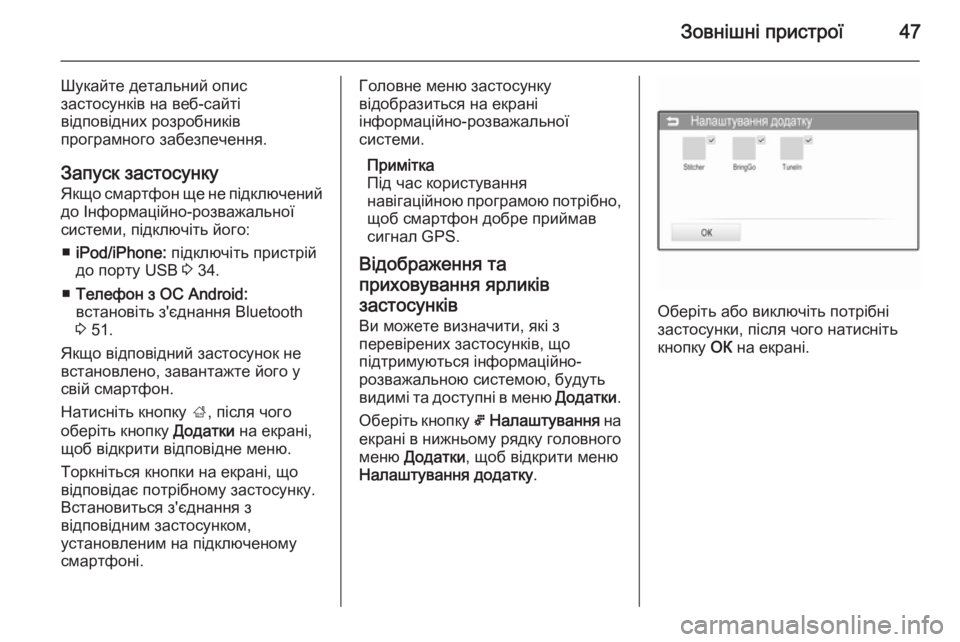
Зовнішні пристрої47
Шукайте детальний опис
застосунків на веб-сайті
відповідних розробників
програмного забезпечення.
Запуск застосунку Якщо смартфон ще не підключений
до Інформаційно-розважальної
системи, підключіть його:
■ iPod/iPhone: підключіть пристрій
до порту USB 3 34.
■ Телефон з ОС Android:
встановіть з'єднання Bluetooth
3 51.
Якщо відповідний застосунок не
встановлено, завантажте його у
свій смартфон.
Натисніть кнопку ;, після чого
оберіть кнопку Додатки на екрані,
щоб відкрити відповідне меню.
Торкніться кнопки на екрані, що
відповідає потрібному застосунку.
Встановиться з'єднання з
відповідним застосунком,
установленим на підключеному
смартфоні.Головне меню застосунку
відобразиться на екрані
інформаційно-розважальної
системи.
Примітка
Під час користування
навігаційною програмою потрібно,
щоб смартфон добре приймав
сигнал GPS.
Відображення та
приховування ярликів
застосунків
Ви можете визначити, які з
перевірених застосунків, що
підтримуються інформаційно-
розважальною системою, будуть
видимі та доступні в меню Додатки.
Оберіть кнопку 5 Налаштування на
екрані в нижньому рядку головного
меню Додатки , щоб відкрити меню
Налаштування додатку .
Оберіть або виключіть потрібні
застосунки, після чого натисніть
кнопку ОК на екрані.
Page 48 of 123
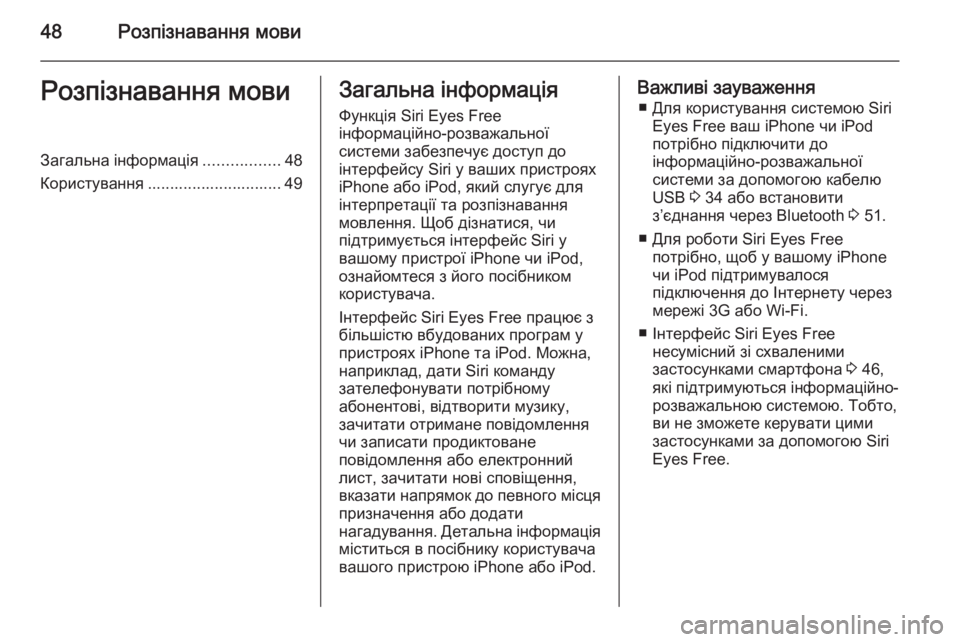
48Розпізнавання мовиРозпізнавання мовиЗагальна інформація.................48
Користування .............................. 49Загальна інформація
Функція Siri Eyes Free
інформаційно-розважальної
системи забезпечує доступ до
інтерфейсу Siri у ваших пристроях
iPhone або iPod, який слугує для
інтерпретації та розпізнавання
мовлення. Щоб дізнатися, чи
підтримується інтерфейс Siri у
вашому пристрої iPhone чи iPod,
ознайомтеся з його посібником користувача.
Інтерфейс Siri Eyes Free працює з
більшістю вбудованих програм у
пристроях iPhone та iPod. Можна,
наприклад, дати Siri команду
зателефонувати потрібному
абонентові, відтворити музику,
зачитати отримане повідомлення
чи записати продиктоване
повідомлення або електронний
лист, зачитати нові сповіщення,
вказати напрямок до певного місця
призначення або додати
нагадування. Детальна інформація міститься в посібнику користувача
вашого пристрою iPhone або iPod.Важливі зауваження
■ Для користування системою Siri Eyes Free ваш iPhone чи iPod
потрібно підключити до
інформаційно-розважальної
системи за допомогою кабелю
USB 3 34 або встановити
з’єднання через Bluetooth 3 51.
■ Для роботи Siri Eyes Free потрібно, щоб у вашому iPhone
чи iPod підтримувалося
підключення до Інтернету через
мережі 3G або Wi-Fi.
■ Інтерфейс Siri Eyes Free несумісний зі схваленими
застосунками смартфона 3 46,
які підтримуються інформаційно- розважальною системою. Тобто,
ви не зможете керувати цими
застосунками за допомогою Siri Eyes Free.
Page 49 of 123
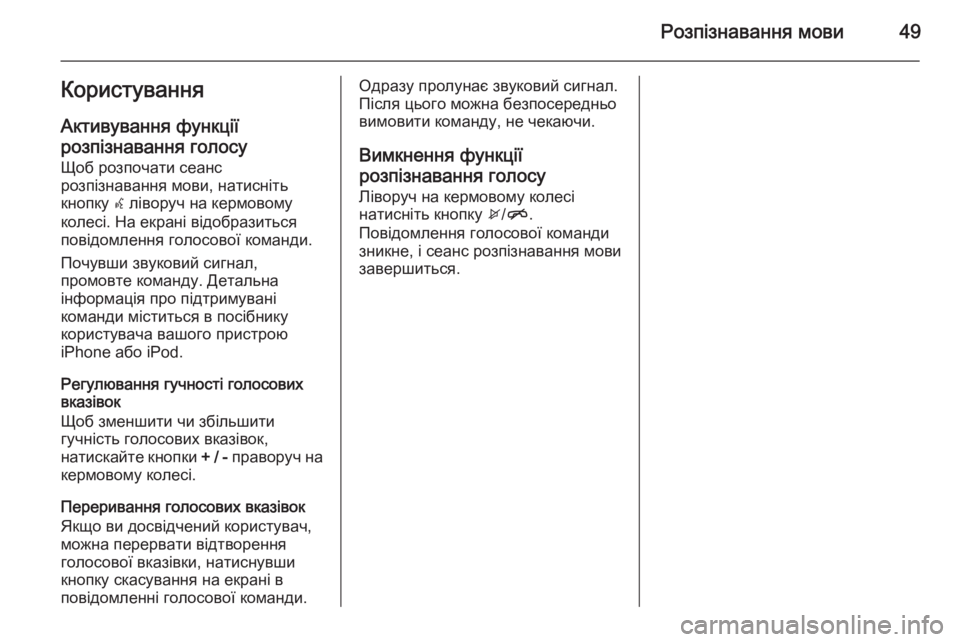
Розпізнавання мови49Користування
Активування функції
розпізнавання голосу
Щоб розпочати сеанс
розпізнавання мови, натисніть
кнопку w ліворуч на кермовому
колесі. На екрані відобразиться
повідомлення голосової команди.
Почувши звуковий сигнал,
промовте команду. Детальна
інформація про підтримувані
команди міститься в посібнику
користувача вашого пристрою
iPhone або iPod.
Регулювання гучності голосових
вказівок
Щоб зменшити чи збільшити
гучність голосових вказівок,
натискайте кнопки + / - праворуч на
кермовому колесі.
Переривання голосових вказівок
Якщо ви досвідчений користувач,
можна перервати відтворення
голосової вказівки, натиснувши
кнопку скасування на екрані в
повідомленні голосової команди.Одразу пролунає звуковий сигнал.
Після цього можна безпосередньо
вимовити команду, не чекаючи.
Вимкнення функціїрозпізнавання голосу
Ліворуч на кермовому колесі
натисніть кнопку x/n .
Повідомлення голосової команди
зникне, і сеанс розпізнавання мови
завершиться.
Page 50 of 123
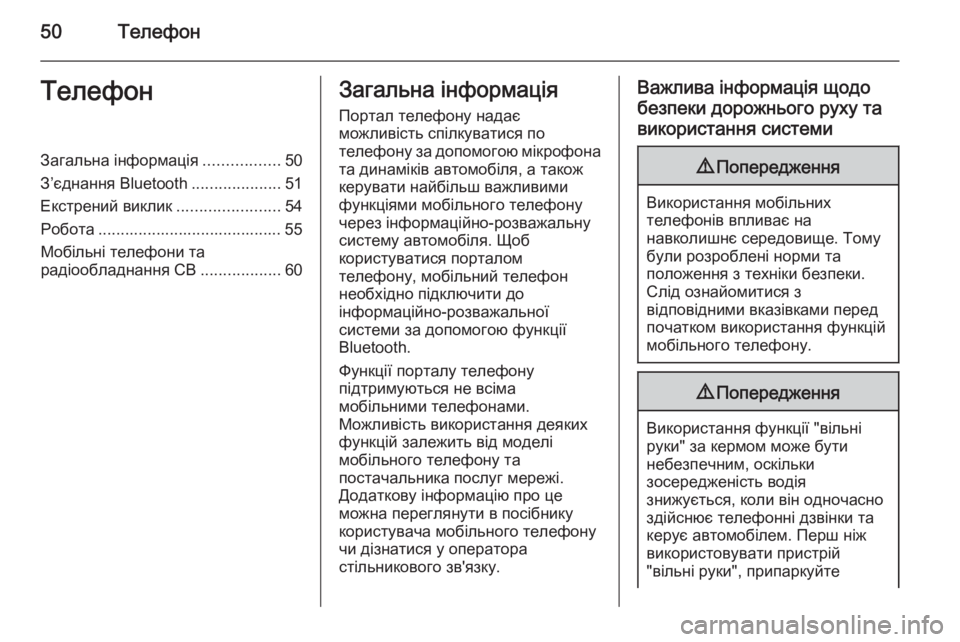
50ТелефонТелефонЗагальна інформація.................50
З’єднання Bluetooth ....................51
Екстрений виклик .......................54
Робота ......................................... 55
Мобільні телефони та
радіообладнання CB ..................60Загальна інформація
Портал телефону надає
можливість спілкуватися по
телефону за допомогою мікрофона та динаміків автомобіля, а також
керувати найбільш важливими
функціями мобільного телефону
через інформаційно-розважальну
систему автомобіля. Щоб
користуватися порталом
телефону, мобільний телефон
необхідно підключити до
інформаційно-розважальної
системи за допомогою функції
Bluetooth.
Функції порталу телефону
підтримуються не всіма
мобільними телефонами.
Можливість використання деяких
функцій залежить від моделі
мобільного телефону та
постачальника послуг мережі.
Додаткову інформацію про це
можна переглянути в посібнику
користувача мобільного телефону
чи дізнатися у оператора
стільникового зв'язку.Важлива інформація щодо
безпеки дорожнього руху та використання системи9 Попередження
Використання мобільних
телефонів впливає на
навколишнє середовище. Тому
були розроблені норми та
положення з техніки безпеки.
Слід ознайомитися з
відповідними вказівками перед
початком використання функцій
мобільного телефону.
9 Попередження
Використання функції "вільні
руки" за кермом може бути
небезпечним, оскільки
зосередженість водія
знижується, коли він одночасно
здійснює телефонні дзвінки та
керує автомобілем. Перш ніж
використовувати пристрій
"вільні руки", припаркуйте